Aplikasi Edit Foto Menjadi Kartun Karikatur Di Android MomanCamera (MomentCam)- Jika kamu sudah bosan dengan aplikasi edit foto yang beredar di pasaran saat ini, mungkin ini adalah saat yang tepat bagi kamu untuk mencoba sebuah aplikasi edit foto unik yakni MomanCamera (kini berubah nama menjadi MomentCam). Kenapa mimin katakan ini adalah unik? Hal ini karena fitur - fitur yang disediakan dari aplikasi MomanCamera berbeda dengan aplikasi edit foto lainnya. MomanCamera secara unik dan mengesankan dapat merubah foto yang kamu ambil atau simpan menjadi sebuah karya karikatur unik. Penasaran? Berikut kita lihat preview nya :


Dari salah satu preview yang mimin ambil dari Google Play Store tersebut sudah terlihat gambaran tentang bagaimana aplikasi ini akan merubah foto yang kamu miliki. Berbeda dengan aplikasi Cartoon Camera, aplikasi ini hanya akan mendeteksi dan merubah wajah kamu untuk ditempatkan pada karakter - karakter lucu dengan berbagai pose yang bisa kamu pilih sendiri dan memang sudah disediakan dalam aplikasi ini. Sayangnya aplikasi ini baru mendukung bahasa china sehingga beberapa orang mungkin akan kesulitan saat menggunakannya.
Nah untuk itu Dunia Gadget 558 akan memberikan sedikit tutorial singkat tentang cara menggunakan MomanCamera agar lebih mudah dipahami oleh kamu yang ingin mencoba aplikasi ini (Link download dibawah yaa). Yuk langsung saja kita cek ke TKP :D
Saat kamu membuka MomanCamera, akan muncul tampilan menu pilihan seperti pada gambar dibawah ini. Pilihlahyang cantik menu seperti yang ditunjuk pada nomor 1 untuk mulai mengedit fotomu. Pada menu nomor 2 adalah beberapa gambar hasil editanmu yang sudah kamu simpan sebelumnya.

Lalu aplikasi akan langsung mengaktifkan kamera bagian depan pada perangkatmu (jika ada). Menu nomor 1 pada gambar dibawah adalah untuk membalik atau menggunakan kamera di sisi lain dari perangkatmu, lalu untuk mulai memotret silahkan klik tombol kamera pada menu nomor 2. Atau kamu juga bisa menggunakan foto yang sudah pernah kamu simpan sebelumnya pada menu nomor 3. Perlu dicatat bahwa aplikasi ini akan bekerja optimal jika kamu menggunakan foto wajah yang menghadap lurus ke kamera (sedikit miring tidak masalah), serta diambil dalam jarak dekat.

Jika kamu menggunakan menu nomor 3, akan muncul menu seperti pada gambar sebelah kiri. Itu adalah menu pilihan aplikasi mana yang ingin kamu gunakan untuk mencari foto yang kamu simpan. Setelah memilih atau mengambil foto, kamu akan memilih gender yang gunanya untuk mengoptimalkan editan wajahmu.

Nah setelah itu akan muncul menu untuk menentukan keakuratan letak mata dan bibir seperti pada gambar dibawah ini. Pindahkan sesuai dengan yang ditunjukkan oleh gambar di sebelah kanan.
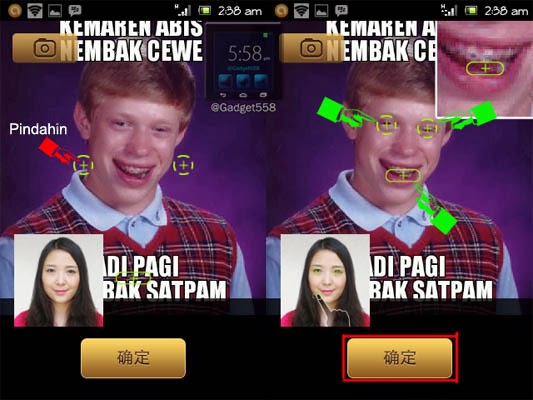
Tunggu beberapa saat, dan aplikasi akan menunjukkan privew editan foto yang sudah kamu pilih. Kamu bisa melakukan pengeditan lebih lanjut dari gambar tersebut. Menu nomor 1 adalah untuk merubah bentuk wajah seperti dagu, alis, gaya rambut, tambahan kacamata atau yang lainnya. Lalu pada menu nomor 2 adalah untuk merubah karikatur secara keseluruhan (pose) kecuali wajah. Dan menu nomor 3 adalah untuk menambahkan tulisan atau coretan tambahan sesukamu.

Nah untuk menyimpan hasil editan tersebut, kamu bisa langsung menyimpannya dengan memilih tombol yang berada di bagian kanan atas layar (perhatikan gambar diatas). Sangat menarik bukan? Bagi kamu yang tertarik untuk menggunakannya, silahkan download aplikasi Android ini secara gratis di Google Play Store : MomanCamera. Bagi kamu yang belum mengetahui cara mendownload aplikasi dari PC / komputer langsung ke perangkat Android mu, silahkan baca panduannya terlebih dahulu pada halaman Cara download aplikasi Android lewat PC / Laptop. Atau jika kamu mengalami masalah (error) pada saat download aplikasi, kamu bisa melihat panduan singkat untuk mengatasinya pada halaman Cara mengatasi Google Play Store Error (tidak bisa download). Semoga bermanfaat :D
Nah untuk itu Dunia Gadget 558 akan memberikan sedikit tutorial singkat tentang cara menggunakan MomanCamera agar lebih mudah dipahami oleh kamu yang ingin mencoba aplikasi ini (Link download dibawah yaa). Yuk langsung saja kita cek ke TKP :D
Saat kamu membuka MomanCamera, akan muncul tampilan menu pilihan seperti pada gambar dibawah ini. Pilihlah

Lalu aplikasi akan langsung mengaktifkan kamera bagian depan pada perangkatmu (jika ada). Menu nomor 1 pada gambar dibawah adalah untuk membalik atau menggunakan kamera di sisi lain dari perangkatmu, lalu untuk mulai memotret silahkan klik tombol kamera pada menu nomor 2. Atau kamu juga bisa menggunakan foto yang sudah pernah kamu simpan sebelumnya pada menu nomor 3. Perlu dicatat bahwa aplikasi ini akan bekerja optimal jika kamu menggunakan foto wajah yang menghadap lurus ke kamera (sedikit miring tidak masalah), serta diambil dalam jarak dekat.

Jika kamu menggunakan menu nomor 3, akan muncul menu seperti pada gambar sebelah kiri. Itu adalah menu pilihan aplikasi mana yang ingin kamu gunakan untuk mencari foto yang kamu simpan. Setelah memilih atau mengambil foto, kamu akan memilih gender yang gunanya untuk mengoptimalkan editan wajahmu.

Nah setelah itu akan muncul menu untuk menentukan keakuratan letak mata dan bibir seperti pada gambar dibawah ini. Pindahkan sesuai dengan yang ditunjukkan oleh gambar di sebelah kanan.
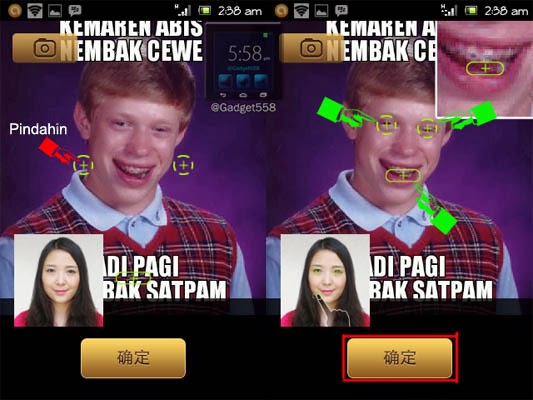
Tunggu beberapa saat, dan aplikasi akan menunjukkan privew editan foto yang sudah kamu pilih. Kamu bisa melakukan pengeditan lebih lanjut dari gambar tersebut. Menu nomor 1 adalah untuk merubah bentuk wajah seperti dagu, alis, gaya rambut, tambahan kacamata atau yang lainnya. Lalu pada menu nomor 2 adalah untuk merubah karikatur secara keseluruhan (pose) kecuali wajah. Dan menu nomor 3 adalah untuk menambahkan tulisan atau coretan tambahan sesukamu.

Nah untuk menyimpan hasil editan tersebut, kamu bisa langsung menyimpannya dengan memilih tombol yang berada di bagian kanan atas layar (perhatikan gambar diatas). Sangat menarik bukan? Bagi kamu yang tertarik untuk menggunakannya, silahkan download aplikasi Android ini secara gratis di Google Play Store : MomanCamera. Bagi kamu yang belum mengetahui cara mendownload aplikasi dari PC / komputer langsung ke perangkat Android mu, silahkan baca panduannya terlebih dahulu pada halaman Cara download aplikasi Android lewat PC / Laptop. Atau jika kamu mengalami masalah (error) pada saat download aplikasi, kamu bisa melihat panduan singkat untuk mengatasinya pada halaman Cara mengatasi Google Play Store Error (tidak bisa download). Semoga bermanfaat :D
BACA JUGA : Foto Editan MomanCamera Tidak Ada Di Gallery? Ini Cara Menampilkannya







Tidak ada komentar:
Posting Komentar